Jak czytać kopię zapasową WhatsApp z Dysku Google na komputerze?
Mimo że w WhatsApp można wykonać kopię zapasową czatów na Dysku Google, ale ponieważ kopia zapasowa jest szyfrowana end-to-end, nie będzie można jej odczytać na komputerze. Tak więc, chociaż możesz uzyskać dostęp do kopii zapasowej na Dysku Google. Możesz jednak uzyskać dostęp do kopii zapasowej WhatsApp, przywracając czaty na to samo konto WhatsApp.
Dostęp do opcji WhatsApp można jednak uzyskać z ustawień Dysku Google. W tym celu zaloguj się, otwórz konto Dysku Google na komputerze, a w prawym górnym rogu ekranu kliknij ikonę koła zębatego. Teraz przejdź do Ustawień i wybierz „Zarządzaj aplikacjami”. Tutaj znajdź WhatsApp i przejrzyj jego opcje. Możesz tutaj usunąć dane aplikacji, jeśli chcesz.
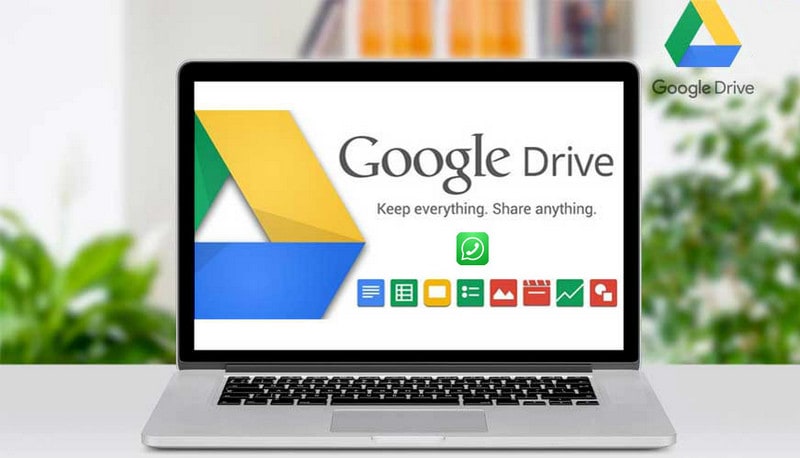
Pytania i odpowiedzi: Jak czytać kopię zapasową WhatsApp z dysku Google na komputerze?
Odpowiedź brzmi „NIE MOŻLIWE”
Nie można czytać kopii zapasowych WhatsApp na Dysku Google na komputerze PC, ponieważ te czaty są szyfrowane metodą end-to-end. W rezultacie optymalnym trybem odczytu kopii zapasowej WhatsApp jest przywrócenie kopii zapasowej na urządzeniu z systemem Android/iOS. Można to następnie przenieść na Twój komputer. Ta aktywność pomaga przywrócić historię czatów, dzięki czemu czaty są bezpieczne, jeśli zgubisz telefon lub przełączysz się na inne urządzenie.
Część 1. Jak czytać kopię zapasową WhatsApp z Dysku Google w telefonie?
Teraz wiemy, że nie ma idealnego rozwiązania do odczytu kopii zapasowej WhatsApp z Dysku Google na komputerze. Jednak nadal możesz wykonać kopię zapasową swoich danych na Dysku Google, a później ją przywrócić.
Dobrą rzeczą w WhatsApp jest to, że aplikacja codziennie automatycznie tworzy kopie zapasowe wszystkich wiadomości i plików multimedialnych w pamięci telefonu. Niemniej jednak możesz zmienić ustawienia telefonu, aby przywrócić wiadomości na Dysk Google. Ta metoda byłaby przydatna, gdy chcesz usunąć WhatsApp z telefonu. Tylko pamiętaj, aby wykonać kopię zapasową przed odinstalowaniem aplikacji. Jeśli zainstalujesz WhatsApp bez żadnych wcześniejszych kopii zapasowych z Dysku Google, WhatsApp automatycznie przywróci dane z lokalnego pliku kopii zapasowej.
Dysk Google jest niezwykle przydatny, gdy z jakiegokolwiek powodu nie masz innego wyjścia, jak odinstalować i ponownie zainstalować WhatsApp. Poniższe kroki pomogą Ci wykonać kopię zapasową na Dysku Google:
Krok 1. Otwórz WhatsApp, dotykając jego ikony.
Krok 2. W prawym górnym rogu ekranu znajdziesz trzy pionowe kropki, dotknij ich.
Krok 3. Teraz przejdź do Ustawień i wybierz Czaty.
Krok 4. Kliknij Kopia zapasowa czatu i wybierz Utwórz kopię zapasową na Dysku Google. Stąd wybierz codziennie.
Krok 5. Wybierz odpowiednie konto Google.
Krok 6. Teraz dotknij Utwórz kopię zapasową. Tutaj możesz zmienić częstotliwość automatycznego tworzenia kopii zapasowych, a nawet uwzględnić/wykluczyć filmy w kopii zapasowej zgodnie z własnymi potrzebami.
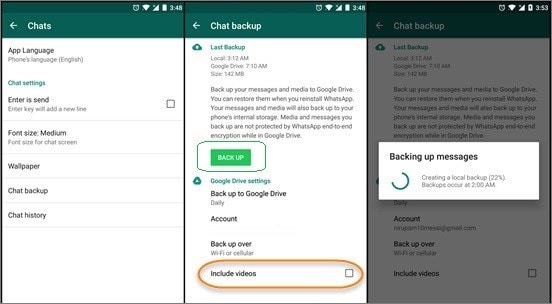
Teraz Twoje czaty zostaną przywrócone na połączone konto Google.
Następnie wykonaj poniższe czynności, aby przywrócić kopię zapasową WhatsApp z Dysku Google
W mgnieniu oka WhatsApp automatycznie wykryje obecność poprzedniej kopii zapasowej. Po prostu kliknij przycisk „Przywróć” i utrzymuj stabilne połączenie internetowe, ponieważ czaty zostaną przywrócone na Twoim urządzeniu.
Krok 1. Usuń, a następnie ponownie zainstaluj WhatsApp na swoim urządzeniu z Androidem.
Krok 2. Stuknij w WhatsApp, aby go otworzyć. Zaloguj się przy użyciu tego samego numeru telefonu, którego wcześniej użyłeś do połączenia z WhatsApp w celu wykonania kopii zapasowej Google.
Krok 3. WhatsApp automatycznie zidentyfikuje kopię zapasową. Dotknij „Przywróć”, a Twoje czaty i multimedia zostaną przywrócone w mgnieniu oka.
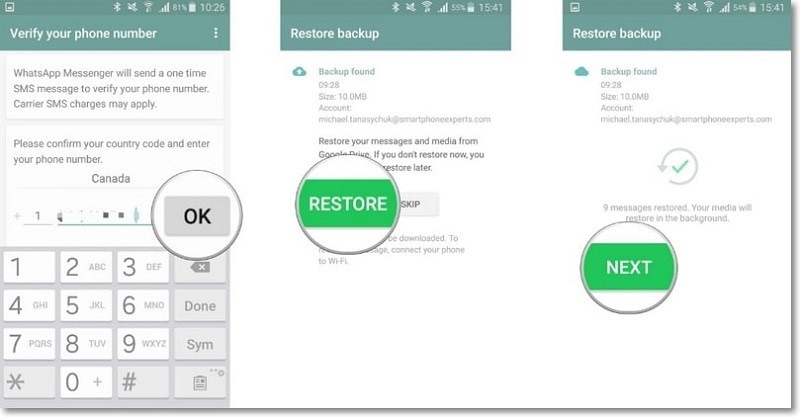
Teraz będziesz mógł czytać kopię zapasową WhatsApp z Dysku Google na telefonie
Część 2. Prosty sposób na tworzenie kopii zapasowych i przywracanie WhatsApp na komputerze za pomocą DrFoneTool – transfer WhatsApp
DrFoneNarzędzie umożliwia tworzenie kopii zapasowych i przywracanie WhatsApp na komputerze. Wszystko, co musisz zrobić, to wykonać proste czynności wymienione poniżej –
Wypróbuj za darmo Wypróbuj za darmo
Krok 1. Przede wszystkim pobierz i uruchom oprogramowanie DrFoneTool na swoim komputerze. Następnie podłącz iPhone’a do komputera.
Krok 2. Teraz otwórz oprogramowanie, kliknij WhatsApp Transfer.

Krok 3. Wybierz aplikację WhatsApp i wybierz „Utwórz kopię zapasową wiadomości WhatsApp”

Po rozpoznaniu iPhone’a proces tworzenia kopii zapasowej rozpocznie się bezpośrednio. Proces tworzenia kopii zapasowej zajmie trochę czasu i musisz uzbroić się w cierpliwość. Po zakończeniu całego procesu pojawi się okno informujące o pomyślnym utworzeniu kopii zapasowej. Teraz możesz przejść do opcji „Wyświetl” i możesz sprawdzić plik kopii zapasowej.
Krok 1. Jeśli istnieje więcej niż jeden plik kopii zapasowej, możesz wybrać plik kopii zapasowej, który chcesz wyświetlić.
Krok 2. Wtedy zobaczysz wszystkie szczegóły. Wybierz dowolny element, który chcesz wyeksportować na komputer lub przywróć go na swoim urządzeniu.

Wnioski
Faktem jest, że nie można bezpośrednio odczytać kopii zapasowej WhatsApp z dysku Google na komputerze; jednak oprogramowanie takie jak DrFoneTool może rozwiązać wszystkie Twoje problemy i umożliwić łatwe wykonanie transferu. Wszystko, co musisz zrobić, to postępować zgodnie z instrukcjami podanymi powyżej, aby przeczytać kopię zapasową WhatsApp z Dysku Google na komputerze. Faktem jest, że nie zawsze wygodnie jest przechowywać dane w telefonie lub nawet w miejscu przechowywania, takim jak Dysk Google, dlatego użytkownicy często uważają, że lepiej jest umieścić wszystkie swoje dane na komputerze i wygodnie je czytać i przeglądać duży ekran. Dlatego należy wiedzieć, jak wykonać transfer z dysku google na pc, co można zrobić za pomocą DrFoneTool.
Ostatnie Artykuły: